El servicio de SKU es una funcionalidad de VTEX que te permite añadir un ítem, de forma opcional y con un coste, para acompañar a un producto. Para más información, lee nuestro artículo ¿Qué es un servicio?.
En este artículo trataremos los siguientes temas:
- Crear un tipo de servicio
- Crear un valor de servicio y asociarlo a un tipo de servicio
- Vincular un servicio a un SKU
Puedes configurar los servicios de SKU a través del Catalog API utilizando los endpoints de SKU service.
Crear un tipo de servicio
Para registrar un tipo de servicio, sigue los pasos a continuación:
- En el Admin VTEX, accede a Catálogo > Campos personalizados, o ingresa Campos personalizados en la barra de búsqueda de la parte superior de la página.
- En la ventana pestaña Tipos de servicio, haz click en
Nuevo tipo de servicio de SKU. - Rellena los campos del tipo de servicio.
- Haz clic en
Guardar.
Campos del tipo de servicio
En esta sección debes registrar un nombre para tu tipo de servicio y configurar su comportamiento de acuerdo con las opciones que se indican a continuación.
- Nombre: es el nombre del tipo de servicio.
- Tarjeta de regalo: opción para mostrar el tipo de servicio en la tarjeta de regalo.
- Servicio obligatorio: opción que hace que el tipo de servicio sea obligatorio.
- Status: opción que activa o desactiva el tipo de servicio.
- Anexos: selección de los anexos que se añadirán al tipo de servicio. El anexo se utiliza para añadir una información personalizada al servicio. Para saber más, lee nuestro artículo ¿Qué es un Anexo?.
Crear un valor de servicio y asociarlo a un tipo de servicio
Después de registrar el tipo de servicio, debes asignarle un valor. Para registrar el valor de un tipo de servicio, sigue los pasos a continuación:
- Accede al módulo Catálogo.
- Haz clic en Adjuntos.
- Haz clic en la pestaña Valores de servicio.
- Haz clic en
Nueva lista de valores. - Rellena los campos del valor del servicio.
- Haz clic en
Guardar. Cuando hayas finalizado esta configuración, habrás creado un servicio.
Campos del valor del servicio
En esta sección, debes registrar un nombre para el valor del servicio y asociarlo a un tipo de servicio.
- Nombre: es el nombre del valor del servicio.
- Valor: cuánto se cobrará al cliente por el servicio.
- Costo: es el costo del servicio para la tienda.
- Tipo de servicio: campo para vincular el valor del servicio al tipo de servicio.
Vincular un servicio a un SKU
Después de crear el servicio, debes vincularlo a los SKU deseados. Puedes vincular un servicio a más de un SKU.
Para vincular un servicio a un SKU, sigue los pasos a continuación:
- Accede al módulo Catálogo.
- Haz clic en Adjuntos.
- Haga clic en la pestaña Vincular valores de servicio a SKU.
- Haz clic con el botón derecho del ratón en la categoría a la que deseas añadir el servicio. Selecciona siempre la categoría más interna del departamento deseado. Esto hará que los procesos de listado, exportación e importación sean más rápidos.
- Haz clic en
Exportar. - Guarda la plantilla en formato CSV que se exportará en su ordenador.
- Rellena los campos de la plantilla. Mantén el formato CSV del archivo al guardar los cambios.
El tamaño del archivo de la plantilla no debe superar los 4Mb (4096KB).
- Haz clic en la barra que se encuentra junto al botón
Select, que se muestra a continuación.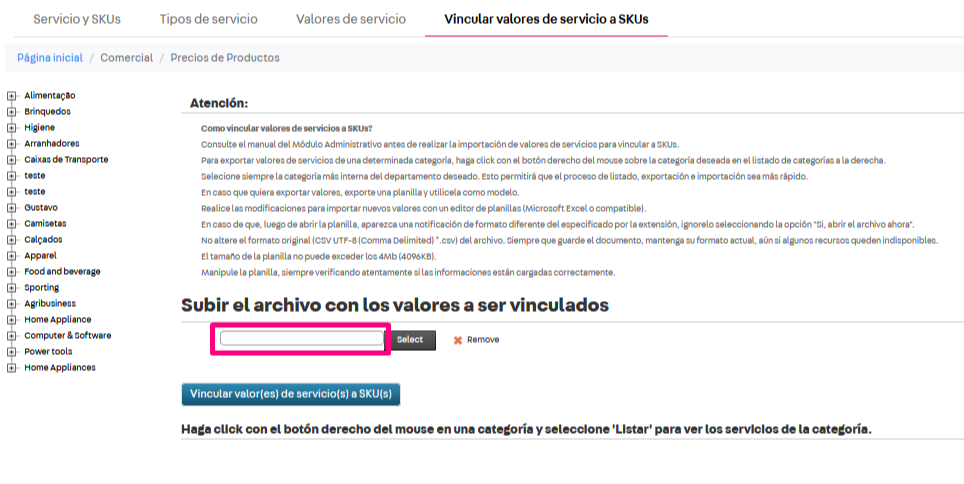
- Selecciona la plantilla CSV actualizada.
- Haz clic en
Vincular valores de servicios a SKUpara finalizar.
Campos de la plantilla
Maneja la plantilla con cuidado, comprobando siempre que la información está correctamente rellenada. Todos los campos de la plantilla deben rellenarse para evitar errores.
Al rellenar la plantilla, no cambie ni elimine los títulos de las columnas en la línea 1. Rellene los valores deseados en las líneas posteriores a los títulos de las columnas para que la importación funcione correctamente.
-
Nome Serviço: es el nombre del servicio.
-
Texto Serviço: es el texto que se mostrará junto con el servicio.
-
Id SKU: es el número que identifica el SKU que se está asociando al servicio.
-
Nome SKU: es el nombre del SKU que se está asociando al servicio.
-
Id Serviço Tipo: es el número que identifica el tipo de servicio. Para saber cuál es el ID del tipo de servicio, consulta el campo Id en la pestaña Tipos de servicio.
-
Nome Serviço Tipo: es el nombre del tipo de servicio.
-
Id Serviço Valor: es el número que identifica el valor del servicio. Para saber cuál es el ID del valor del servicio, consulta el campo
IdSkuServicoValoren la URL del valor del servicio deseado. En el ejemplo que se muestra a continuación, el ID del valor del servicio es 3:https://{accountName}.myvtex.com/admin/Site/SkuServicoValorForm.aspx?IdSkuServicoValor=3 -
Nome Serviço Valor: es el nombre del valor del servicio.
-
Valor: cuánto se cobrará al cliente por el servicio.
-
Custo: es el costo del servicio para la tienda.
-
Ativo: es el status del servicio. Introduce
1para mantener el servicio activo y0para mantenerlo inactivo.
Añadir una nueva plantilla no sustituirá los servicios ya vinculados al SKU. Para desvincular un servicio, utiliza el endpoint Dissociate SKU Service.